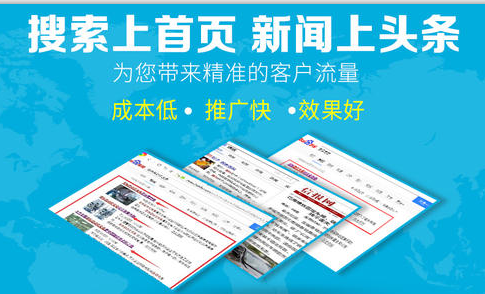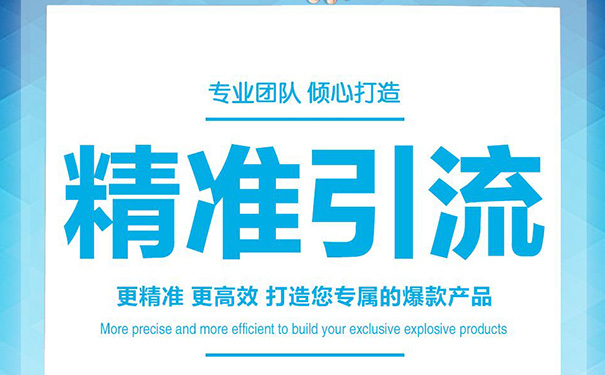AWS国际站代理商:ios亚马逊云存储怎么配置网络
2023-12-23 13:03:02
编辑:admin
阅读:
导读AWS国际站代理商:iOS亚马逊云存储网络配置指南
介绍
AWS亚马逊云是一款可靠的云存储服务,它在数据安全、灵活性、可扩展性等方面都有着极高的表现。iOS亚马逊云存储是AWS亚马逊云的iOSSDK,可以方便地在iOS应用中

介绍
AWS亚马逊云是一款可靠的云存储服务,它在数据安全、灵活性、可扩展性等方面都有着极高的表现。iOS亚马逊云存储是AWS亚马逊云的iOS SDK,可以方便地在iOS应用中使用AWS亚马逊云存储的功能。但是,要想使用AWS亚马逊云存储,我们首先需要正确配置网络。步骤
创建AWS账户
如果还没有AWS账户,首先需要创建一个账户。打开AWS官网,按照步骤创建一个账户即可。创建S3存储桶
在使用AWS亚马逊云存储之前,我们需要创建S3存储桶。登录AWS控制台,在S3中,点击“创建存储桶”按钮,根据提示设置存储桶的名称和区域,并设置访问权限。配置Xcode工程
在使用iOS亚马逊云存储前,需要先下载并导入AWS SDK for iOS。下载后解压缩SDK,将其中的AWSS3文件夹加入到Xcode工程中。然后,在AppDelegate.m文件中添加以下代码: ``` #import上传文件
在iOS应用中使用AWS亚马逊云存储的最常见操作是上传文件。以下是上传文件的示例代码: ``` NSString *key = @"my-file.txt"; NSString *filePath = [[NSBundle mainBundle] pathForResource:@"my-file" ofType:@"txt"]; NSURL *fileURL = [NSURL fileURLWithPath:filePath]; AWSS3TransferManagerUploadRequest *uploadRequest = [AWSS3TransferManagerUploadRequest new]; uploadRequest.bucket = @"my-bucket"; uploadRequest.key = key; uploadRequest.body = fileURL; AWSS3TransferManager *transferManager = [AWSS3TransferManager defaultS3TransferManager]; [[transferManager upload:uploadRequest] continueWithBlock:^id(AWSTask *task) { if (task.error) { NSLog(@"Error: %@", task.error); } else { NSLog(@"Upload completed successfully!"); } return nil; }]; ``` 以上代码将本地的“my-file.txt”文件上传到名为“my-bucket”的存储桶中。总结
通过以上步骤,我们可以简单地使用iOS亚马逊云存储来上传文件。AWS亚马逊云通过其高可用性、高扩展性和易于使用的特点,提供了一个非常好的云存储服务选项,在开发和运营中有着广泛的应用。温馨提示: 需要上述业务或相关服务,请加客服QQ【582059487】或点击网站在线咨询,与我们沟通。


版权说明
本站部分内容来自互联网,仅用于信息分享和传播,内容如有侵权,请联系本站删除!转载请保留金推网原文链接,并在文章开始或结尾处标注“文章来源:金推网”,
腾讯云11·11优惠券/阿里云11·11优惠券。
上一篇:
AWS服务器国际站代理商:亚马逊云端
相关阅读
最新发布
热门阅读